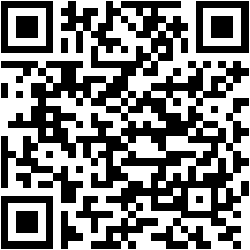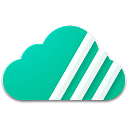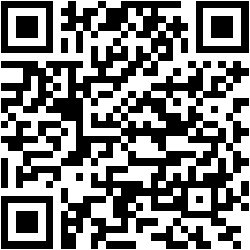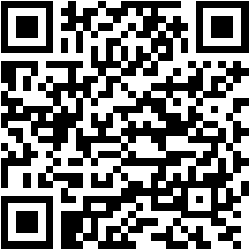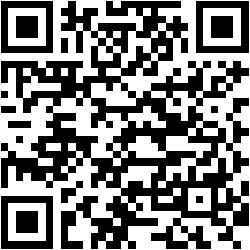Việc quản lý dữ liệu đám mây trên thiết bị Android hiện nay rất dễ dàng khi có nhiều ứng dụng hỗ trợ. TNS xin tổng hợp một số ứng dụng hay hỗ trợ nhiều dịch vụ.
Đa số tất cả các ứng dụng giới thiệu đều có hỗ trợ quản lý dữ liệu trên thiết bị và thẻ nhớ SD. Nhưng trong nội dung bài viết, mình chỉ đề cập các ưu khuyết điểm và cách kết nối các dịch vụ.
1. Unclouded – Cloud Manager:
Ứng dụng này cho phép bạn truy cập và quản lý dữ liệu lưu trữ trên Google Drive, Dropbox, Box, OneDrive và Mega.
Ứng dụng tương thích Android 4.1 trở lên. Dung lượng 10,9 MB.
– Ưu điểm: Không quảng cáo, hỗ trợ nhiều chức năng hữu ích như tìm file trùng lặp, trang bị khóa bảo vệ ngăn truy cập trái phép,…
– Cách sử dụng:
Vào ứng dụng lần đầu, bạn chọn nguồn muốn quản lý dữ liệu là các dịch vụ lưu trữ đám mây (Cloud) hay từ trên thiết bị, thẻ nhớ SD (Your Device).

Kết nối thành công, bạn sẽ được đưa vào giao diện tổng quan của tài khoản dịch vụ: tổng số file, dung lượng sử dụng và còn trống,…

Bạn bấm vào các mục bên dưới File count để truy cập dữ liệu theo file, thư mục hay toàn bộ. Bạn có thể lấy link chia sẻ, di chuyển, download,… khi bấm vào file/thư mục và trong trình đơn ba chấm.

Unclouded có hỗ trợ upload file trên thiết bị vào dịch vụ kết nối. Trước tiên, bạn chọn file > bấm nút share > Add to Unclouded > chọn tài khoản dịch vụ tải lên.

Một chức năng khá hữu ích của ứng dụng là hỗ trợ tìm file trùng lặp giúp bạn giảm bớt dung lượng chiếm dụng. Bấm nút menu > Duplicates để xem và xóa.
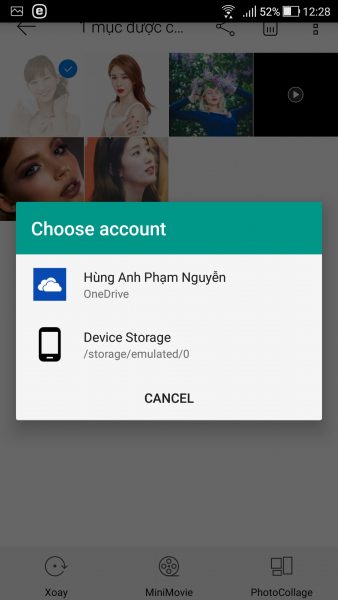
– Khuyết điểm: Giới hạn dịch vụ kết nối khi phiên bản miễn phí chỉ cho phép một dịch vụ. Để dùng dịch vụ khác, bạn phải ngắt kết nối dịch vụ đang sử dụng. Bấm nút mũi tên tài khoản trong thanh trình đơn và bấm giữ lên nó > Yes để xóa.
2. ASUS File Manager:
Một trình quản lý dữ liệu của ASUS miễn phí và hỗ trợ nhiều dịch vụ (ASUS WebStorage, Dropbox, Google Drive và Microsoft OneDrive) kể cả LAN (Mạng nội bộ) và mạng SMB (Samba).
Ứng dụng tương thích tùy thiết bị Android. Dung lượng 17,7 MB.
– Ưu điểm: Không quảng cáo, hỗ trợ tiếng Việt và nhiều dịch vụ kết nối không giới hạn. Có chức năng ngăn tủ ẩn cho phép giấu file khá hiệu quả và chia sẻ file tới máy tính.
– Cách sử dụng:
Giao diện ASUS File Manager trực quan, bạn có thể truy cập dễ dàng từng dữ liệu thông qua các mục định dạng tương ứng.
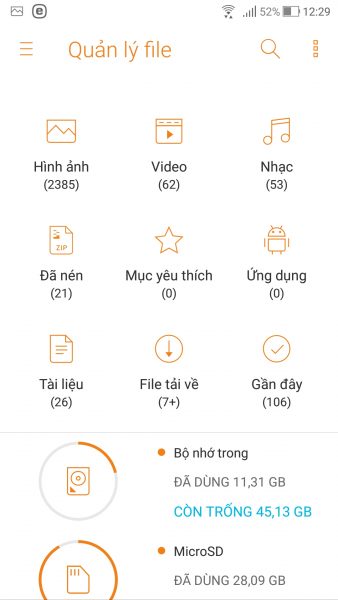
Để kết nối dịch vụ đám mây, mở trình đơn > bấm Thêm bộ nhớ đám mây > chọn vào dịch vụ trong danh sách muốn kết nối.

Để sử dụng chức năng ẩn file, bạn bấm Ngăn tủ ẩn trên giao diện tổng quan và thiết lập mã PIN bảo vệ. Tiếp theo, bạn chọn file muốn ẩn trong ứng dụng > chọn Di chuyển đến Ngăn tủ ẩn trong trình đơn ba chấm.

Các file có thể mở phát bình thường từ ứng dụng, nếu muốn ngắt kết nối > bấm nút ba chấm > Ngắt kết nối.
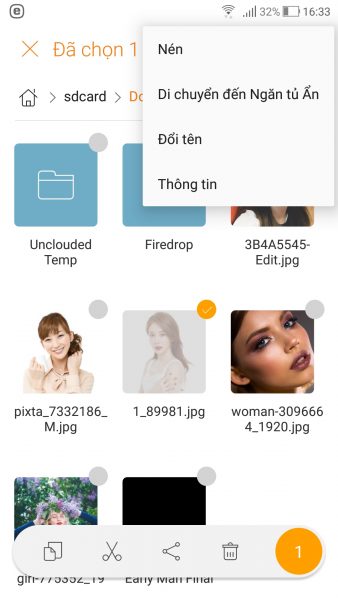
– Khuyết điểm: Không hỗ trợ download/upload tập tin.
3. File Manager – Local and Cloud File Explorer:
Bạn có thể quản lý dữ liệu trên các dịch vụ OneDrive, Google Drive, Dropbox, Box, OwnCloud, Yandex, Sugar Sync, WebDAV, Mediafire.
Ứng dụng tương thích Android 4.0.3 trở lên. Dung lượng 11,4 MB.
– Ưu điểm: Hỗ trợ tiếng Việt, bảo vệ bằng mã PIN, nén và giải nén tập tin. Đặc biệt không giới hạn kết nối nhiều tài khoản cùng dịch vụ.
– Cách sử dụng:
Giao diện chính hiển thị tổng quan dung lượng các dữ liệu (âm thanh, video, hình ảnh, file nén, tài liệu, app,…) sử dụng trên thiết bị, thẻ nhớ SD.
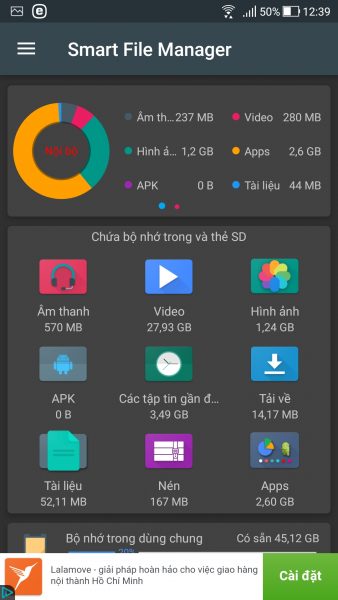
Để kết nối dịch vụ đám mây, bấm nút dấu cộng trong thanh trình đơn > bấm chọn lên một dịch vụ có dữ liệu muốn quản lý > Kế tiếp. Sau đó, bạn đăng nhập > chỉnh sửa hay giữ tên tài khoản > Hoàn tất.

Các file, thư mục có thể sao chép, đổi tên, đánh dấu bookmark và nén/giải nén. Bấm nút trình đơn ba chấm để sử dụng. Nếu nén file, bạn có thể đặt thêm mật khẩu bảo vệ.
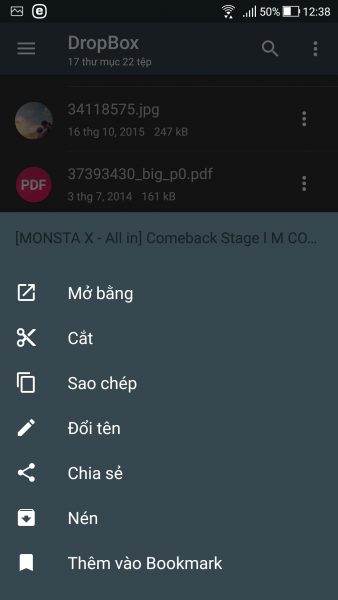
Để bảo vệ ứng dụng, bấm Cài đặt > Bật khóa và thiết lập mã PIN. Nếu muốn ngắt kết nối dịch vụ, bấm giữ lên dịch vụ đó trong trình đơn > Xóa.
– Khuyết điểm: Có quảng cáo.
4. Astro File Manager:
Cho phép quản lý Dropbox, Google Drive, Facebook, Box, OneDrive hay mạng cục bộ – trên máy tính cá nhân, Mac và Linux.
Ứng dụng tương thích Android 4.0 trở lên. Dung lượng 9,4 MB.
– Ưu điểm: Không quảng cáo, dễ sử dụng và hỗ trợ nén/giải nén, sao lưu và phục hồi app.
– Cách sử dụng:
Lần đầu sử dụng, bạn chấp nhận điều khoản và cấp quyền truy cập dữ liệu hệ thống cho ứng dụng.

Giao diện quản lý dữ liệu của ứng dụng vô cùng trực quan. Bạn bấm Add tại Cloud Services để chọn dịch vụ kết nối tới. Bạn có thể đặt tên tài khoản hiển thị trên ứng dụng và ẩn dịch vụ trên giao diện quản lý.
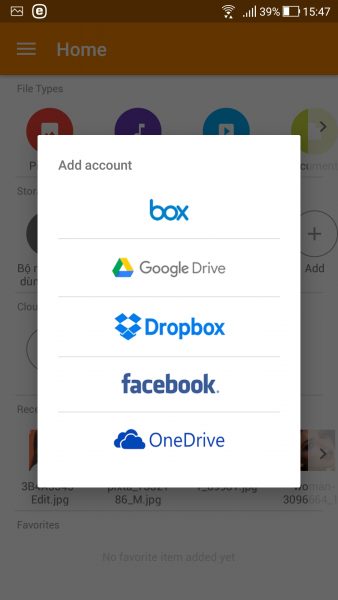
Các file có thể mở xem bình thường trong ứng dụng. Nếu muốn nén file, bạn bấm chọn tập tin/thư mục > mở trình đơn ba chấm > Compress > đặt tên file nén > Create. Để giải nén thì chọn Extract Here trong trình đơn.

Một chức năng phụ của ứng dụng là cho phép bạn sao lưu file cài đặt (apk) của app trên thiết bị. Mở trình đơn cạnh trái > App Manager, sau đó bạn bấm lên app muốn sao lưu trong thẻ Installed Apps > Backup. Khi cần phục hồi, mở thẻ Backed up apps > bấm lên file > Install.

– Khuyết điểm: Không cho download/upload tập tin. Mỗi dịch vụ đám mây chỉ cho kết nối một lần.
5. Cloud Browser:
Cho phép quản lý không gới hạn nhiều dịch vụ: Amazon S3, Box, Dropbox, Google Drive, Google Photos, hubic, pCloud, Mega, OneDrive, pCloud, WebDAV, Yandex Disk, YouTube.
Ứng dụng tương thích Android 4.4 trở lên. Dung lượng 41 MB.
– Ưu điểm: Dễ sử dụng và hỗ trợ nhiều dịch vụ kết nối không giới hạn, cho phép download/upload.
– Cách sử dụng:
Vào ứng dụng, bấm nút ba gạch > Settings > Add cloud provider và bấm vào dịch vụ mong muốn và tiến hành kết nối.

Bạn có thể mở xem file bình thường, bấm lên file > nút trình đơn ba chấm hay nút mũi tên phía dưới góc phải sẽ hiện ra nhiều tùy chọn. Trong đó có upload và download.
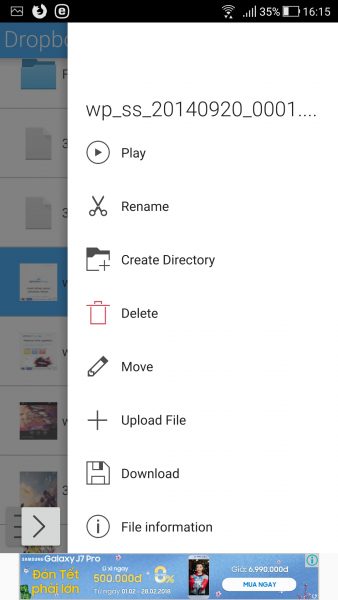
Nếu muốn ngắt kết nối, mở trình đơn > Settings > Remove cloud provider > bấm lên dịch vụ muốn loại bỏ.
– Khuyết điểm: Có quảng cáo và ít chức năng.
Tính năng bảo mật và quyền riêng tư
Ngoài khả năng quản lý dữ liệu, nhiều ứng dụng còn cung cấp các tính năng bảo mật như mã hóa dữ liệu và quản lý quyền truy cập. Hãy đảm bảo rằng ứng dụng bạn chọn có thể bảo vệ thông tin cá nhân và dữ liệu nhạy cảm của bạn khỏi những truy cập trái phép.
Kết nối và đồng bộ hóa đa nền tảng
Các ứng dụng quản lý dữ liệu đám mây hiện đại thường hỗ trợ đồng bộ hóa với nhiều thiết bị. Điều này giúp bạn truy cập dữ liệu mọi lúc mọi nơi, từ điện thoại, máy tính bảng hay máy tính cá nhân mà không gặp khó khăn gì. Hãy kiểm tra xem ứng dụng bạn định sử dụng có hỗ trợ tính năng này.
Khả năng tối ưu hóa dung lượng lưu trữ
Nhiều ứng dụng có tính năng tối ưu hóa dung lượng lưu trữ bằng cách cho phép người dùng xem xét và xóa các tệp không cần thiết, giúp bạn không chỉ tiết kiệm dung lượng mà còn quản lý tốt hơn các tài liệu của mình. Tìm kiếm và dọn dẹp các tệp lớn hoặc không sử dụng thường xuyên sẽ giúp bạn giữ cho không gian lưu trữ của mình luôn sạch sẽ.
Hỗ trợ đa ngôn ngữ
Có rất nhiều ứng dụng hiện nay hỗ trợ tiếng Việt hoặc nhiều ngôn ngữ khác nhau như tiếng Anh, Pháp, Đức… Nếu bạn không rành tiếng Anh, hãy lựa chọn những ứng dụng có hỗ trợ tiếng Việt để việc sử dụng trở nên dễ dàng hơn.
Gợi ý một số ứng dụng khác
Ngoài những ứng dụng đã giới thiệu, bạn có thể tham khảo một số ứng dụng khác như:
- Solid Explorer: Ứng dụng có giao diện đẹp mắt, hỗ trợ đa dịch vụ lưu trữ đám mây và quản lý dữ liệu hiệu quả.
- File Commander: Một ứng dụng toàn diện cho việc quản lý tệp với nhiều tính năng hấp dẫn, bao gồm khả năng nén và giải nén tệp.
- Google Files: Một sự lựa chọn an toàn từ Google giúp xóa các tệp rác và tiết kiệm dung lượng trên điện thoại.
Chúc bạn tìm được ứng dụng quản lý dữ liệu đám mây phù hợp nhất!